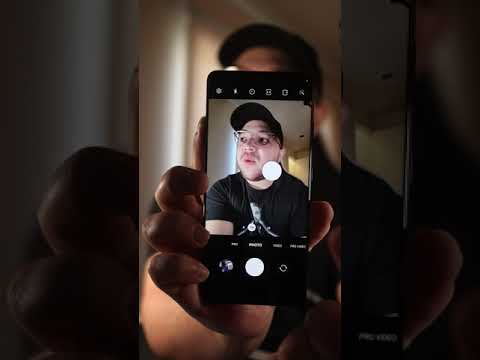आप यात्रा पर हैं, लेकिन आप अपने पसंदीदा शो को पकड़ना चाहते हैं। तुम क्या कर सकते हो? यदि आपका स्मार्ट डिवाइस (फोन या टैबलेट) एंड्रॉइड ऑपरेटिंग सिस्टम चला रहा है, तो ऐसे कई तरीके हैं जिनसे आप अपने पसंदीदा प्रोग्राम देख सकते हैं। अलग-अलग एपिसोड डाउनलोड करने से लेकर लाइव टीवी स्ट्रीमिंग तक, बस, हवाई जहाज या ट्रेन में अपने शो देखना इतना आसान कभी नहीं रहा। कैसे जानने के लिए नीचे चरण 1 देखें।
कदम
विधि १ में ५: Google Play Store का उपयोग करना

चरण 1. गूगल प्ले स्टोर खोलें।
आप Google Play Store से ऐप्स के अलावा भी बहुत कुछ प्राप्त कर सकते हैं। कई लोकप्रिय टेलीविजन शो स्टोर से खरीदने या किराए पर लेने के लिए उपलब्ध हैं। हालांकि यह लाइव टीवी नहीं है, आप अपने पसंदीदा शो के पुराने एपिसोड को जल्दी से पकड़ सकते हैं।

चरण 2. वह शो ढूंढें जो आप चाहते हैं।
जिस शो को आप डाउनलोड करना चाहते हैं उसका नाम दर्ज करने के लिए सर्च बार का उपयोग करें। "मूवी और टीवी" परिणाम देखने के लिए खोज परिणामों के नीचे स्क्रॉल करें।

चरण 3. चुनें कि आप कैसे खरीदना चाहते हैं।
अधिकांश टेलीविज़न शो पूरे सीज़न या अलग-अलग एपिसोड के रूप में खरीदे जा सकते हैं। आपको सीज़न के प्रत्येक एपिसोड के आगे एक सूचीबद्ध मूल्य दिखाई देगा। विभिन्न मौसमों पर स्विच करने के लिए सीज़न ड्रॉप-डाउन मेनू का उपयोग करें।
आपको अपने Google खाते से जुड़ी वैध भुगतान जानकारी की आवश्यकता होगी। अगर आपने पहले कुछ भी नहीं खरीदा है, तो आपको अपना Google वॉलेट खाता सेट करने के लिए कहा जाएगा।

चरण 4. एचडी या एसडी के बीच चुनें।
नए शो अक्सर आपको "एचडी खरीदें" या "एसडी खरीदें" का विकल्प देंगे। एचडी का मतलब हाई डेफिनिशन है, और इससे बेहतर पिक्चर क्वालिटी मिलेगी। एचडी सभी उपकरणों पर समर्थित नहीं है, इसलिए सुनिश्चित करें कि आपका डिवाइस इसे चला सकता है।
- एचडी की कीमत आमतौर पर एसडी (स्टैंडर्ड डेफिनिशन) से थोड़ी अधिक होती है।
- पुराने शो केवल एसडी में उपलब्ध हैं।

चरण 5. अपने एपिसोड देखें।
एक बार जब आप अपने एपिसोड खरीद लेते हैं, तो आप उन्हें तुरंत देखना शुरू कर सकते हैं। उन्हें आपके डिवाइस पर डाउनलोड करने की आवश्यकता नहीं है। Play Store मेनू बटन दबाएं और "मेरी फिल्में और टीवी" चुनें। मेनू बदल जाएगा, जिससे आप "मेरे टीवी शो" का चयन कर सकेंगे। यह आपके सभी उपलब्ध एपिसोड को सूचीबद्ध करेगा।
- स्ट्रीमिंग शुरू करने के लिए आप किसी भी एपिसोड पर टैप कर सकते हैं। ध्यान रखें कि स्ट्रीमिंग में बहुत अधिक डेटा लग सकता है, इसलिए यदि आपके पास सीमित डेटा प्लान है तो वायरलेस नेटवर्क पर नहीं होने पर स्ट्रीमिंग से बचने का प्रयास करें।
- शो को अपने डिवाइस में जोड़ने के लिए शो टाइटल के आगे पिन आइकन पर टैप करें। यह शो को आपके डिवाइस के स्टोरेज में डाउनलोड कर देगा, जिससे आप इसे कहीं भी देख सकते हैं, यहां तक कि बिना इंटरनेट एक्सेस के भी। यह हवाई यात्रा या अन्य स्थानों के लिए एकदम सही है जहाँ आपके पास सेवा नहीं होगी।
5 में से विधि 2: नेटफ्लिक्स और हुलु+. का उपयोग करना

चरण 1. ऐप्स डाउनलोड करें।
नेटफ्लिक्स और हुलु+ दोनों के पास किसी भी समय स्ट्रीमिंग के लिए कई तरह के शो उपलब्ध हैं। यह लाइव टीवी नहीं है, लेकिन आप मासिक शुल्क पर सैकड़ों शो और एपिसोड एक्सेस कर सकते हैं। प्रत्येक के लिए ऐप्स Google Play Store से डाउनलोड किए जा सकते हैं।
नेटफ्लिक्स और हुलु+ अलग-अलग सेवाएं हैं और इसके लिए अलग सदस्यता की आवश्यकता होती है।

चरण 2. ऐप में लॉग इन करें।
जब आप पहली बार ऐप खोलते हैं, तो आपको अपनी खाता जानकारी दर्ज करने के लिए कहा जाएगा। एक बार जब आप लॉग इन हो जाते हैं, तो आपको ऐप के लिए मुख्य स्क्रीन पर ले जाया जाएगा।

चरण 3. अपने शो के लिए ब्राउज़ करें।
अपने इच्छित शो को खोजने के लिए इंटरफ़ेस के चारों ओर स्वाइप करें, या खोज फ़ंक्शन का उपयोग करें। Hulu+ टीवी या मूवी द्वारा आयोजित किया जाता है, और नेटफ्लिक्स में कई प्रकार की शैलियाँ हैं जिन्हें आप ब्राउज़ कर सकते हैं।

चरण 4. अपने शो को स्ट्रीम करें।
एक बार जब आप एक एपिसोड का चयन करते हैं, तो यह स्ट्रीमिंग शुरू हो जाएगी। Hulu+ विज्ञापन-समर्थित है, इसलिए आपको सामान्य व्यावसायिक विराम के दौरान विज्ञापनों के साथ शुरुआत में एक या दो विज्ञापन दिखाई देने की संभावना है। नेटफ्लिक्स एक डीवीडी की तरह काम करता है, और प्लेबैक के दौरान कोई विज्ञापन नहीं होता है।
- Hulu+ के नए एपिसोड होने की संभावना अधिक है, जिसमें एक रात पहले प्रसारित होने वाले एपिसोड भी शामिल हैं।
- स्ट्रीमिंग में महत्वपूर्ण मात्रा में डेटा लगता है, इसलिए यदि आपके पास डेटा सीमा है और वायरलेस नेटवर्क पर नहीं हैं तो स्ट्रीमिंग से बचने का प्रयास करें।
विधि 3 का 5: ऐरेओ का उपयोग करना

चरण 1. एरियो के लिए साइन अप करें।
Aereo एक ऐसी सेवा है जो आपके स्थानीय चैनलों को आपके Android डिवाइस पर स्ट्रीम करती है। आप इन चैनलों को लाइव देख सकते हैं या आप अपने पसंदीदा शो रिकॉर्ड करने के लिए सेट कर सकते हैं ताकि आप उन्हें बाद में देख सकें। Aereo केवल ओवर-द-एयर स्थानीय चैनलों के लिए काम करता है, केबल सदस्यता चैनलों के लिए नहीं।
- Aereo की कीमत लगभग $8 प्रति माह है, और यह सभी क्षेत्रों में उपलब्ध नहीं है।
- आप ऐरेओ वेबसाइट से साइन अप कर सकते हैं।

चरण 2. ऐप डाउनलोड करें।
Aereo के लिए साइन अप करने के बाद, आप अपने Android डिवाइस के लिए ऐप डाउनलोड कर सकते हैं। Google Play Store खोलें और "Aereo" खोजें। खोज परिणामों से "Aereo (बीटा)" चुनें और इसे अपने डिवाइस पर इंस्टॉल करें।

चरण 3. ऐप खोलें।
आपको अपने Aereo खाते की जानकारी के साथ लॉग इन करने के लिए कहा जाएगा। एक बार जब आप लॉग इन हो जाते हैं, तो आपके चैनलों के लिए गाइड दिखाई देगा, जो वर्तमान में प्रसारित होने वाले कार्यक्रमों को प्रदर्शित करेगा।

चरण 4. देखना शुरू करें।
उस प्रोग्राम को टैप करें जिसे आप देखना चाहते हैं। बफरिंग के कुछ पलों के बाद, आपका शो शुरू से चलना शुरू हो जाएगा। आप जितना चाहें शो को रोक सकते हैं और रिवाइंड कर सकते हैं।
Aereo केवल व्यक्तिगत शो प्रसारित करता है, संपूर्ण चैनल नहीं। इसका मतलब है कि अगर आप एक ही चैनल देखते रहना चाहते हैं, तो आपको गाइड पर अगला शो चुनना होगा।
विधि 4 का 5: अपने केबल सेवा प्रदाता के ऐप का उपयोग करना

चरण 1. अपने सेवा प्रदाता के लिए टीवी ऐप डाउनलोड करें।
अधिकांश प्रमुख केबल प्रदाता ऐसे ऐप्स जारी करते हैं जिन्हें आप डाउनलोड कर सकते हैं जिससे आप सीधे अपने डिवाइस पर लाइव टीवी देख सकते हैं। ये ऐप फ्री हैं लेकिन इसके लिए आपको केबल प्रोवाइडर के साथ अकाउंट रखना होगा।

चरण 2. अपने खाते से लॉग इन करें।
ऐप में लॉग इन करने के लिए आपको अपने केबल प्रदाता की वेबसाइट के माध्यम से एक खाता बनाना होगा। आप प्रत्येक केबल प्रदाता के होमपेज से खाते बना सकते हैं।
खाता बनाने के लिए आपको अपने खाता संख्या की आवश्यकता होगी।

चरण 3. वह प्रोग्राम ढूंढें जिसे आप देखना चाहते हैं।
आपके ऐप की क्षमताएं प्रदाता से प्रदाता में भिन्न होती हैं। कुछ सीमित संख्या में लाइव स्ट्रीमिंग चैनल प्रदान करते हैं, जबकि अन्य आपको केवल रिकॉर्ड किए गए वीडियो देखने की अनुमति देते हैं।
वीडियो स्ट्रीमिंग में बहुत अधिक डेटा लगता है, इसलिए सुनिश्चित करें कि यदि आपके पास सीमित डेटा योजना है तो आप वायरलेस कनेक्शन पर हैं।
5 में से विधि 5: स्ट्रीमिंग वेबसाइटों का उपयोग करना

चरण 1. अपने डिवाइस के ब्राउज़र में एक स्ट्रीमिंग वेबसाइट खोलें।
अंतिम उपाय के रूप में, आप अपने Android डिवाइस पर स्ट्रीमिंग वेबसाइटों का उपयोग करने का प्रयास कर सकते हैं। यह मुश्किल हो सकता है क्योंकि इनमें से अधिकांश साइटें मोबाइल उपयोग के लिए डिज़ाइन नहीं की गई हैं और अक्सर विज्ञापनों से भरी रहती हैं।
कुछ अधिक लोकप्रिय साइटों में वर्ल्ड वाइड इंटरनेट टीवी, लाइव टीवी कैफे और Stream2Watch शामिल हैं।

चरण 2. वह प्रोग्राम ढूंढें जिसे आप देखना चाहते हैं।
अधिकांश साइटें उन सभी कार्यक्रमों को सूचीबद्ध करती हैं जो वर्तमान में चल रहे हैं, और आप जो चाहते हैं उसे खोजने के लिए आप खोज फ़ंक्शन का उपयोग कर सकते हैं। इनमें से कई साइटें दुनिया भर से प्रोग्रामिंग में विशेषज्ञ हैं।

चरण 3. पॉपअप से सावधान रहें।
किसी स्ट्रीम पर क्लिक करने से आमतौर पर एक और टैब खुल जाएगा जो आपको कुछ डाउनलोड करने के लिए बरगलाने का प्रयास करता है। अपनी स्ट्रीम पर लौटने के लिए नया टैब बंद करें, जिसे लोड होने में कुछ समय लग सकता है।